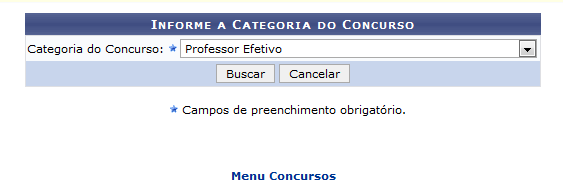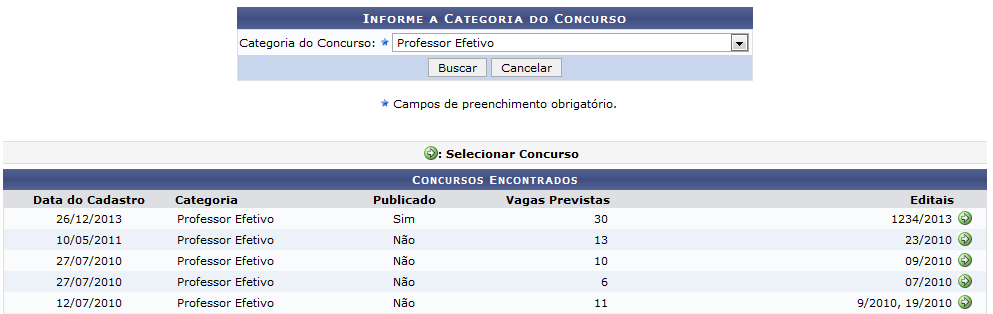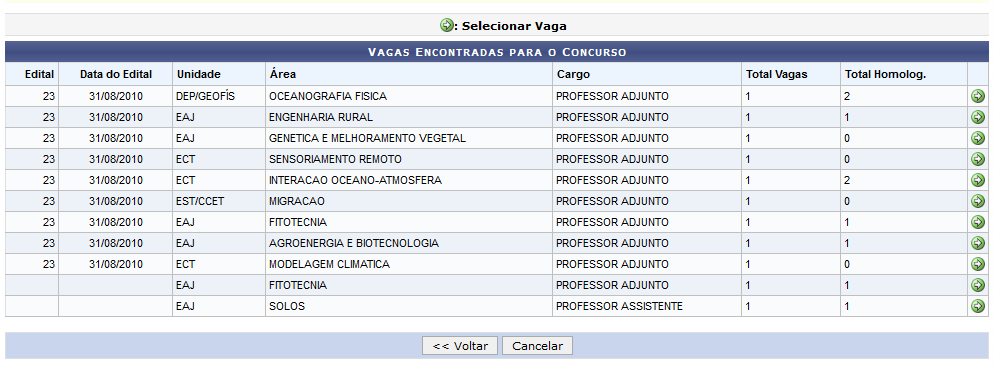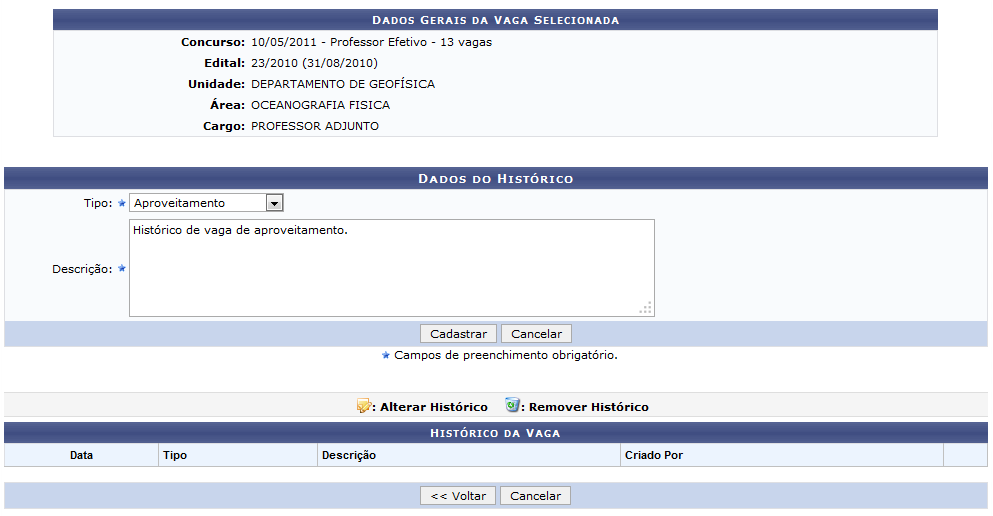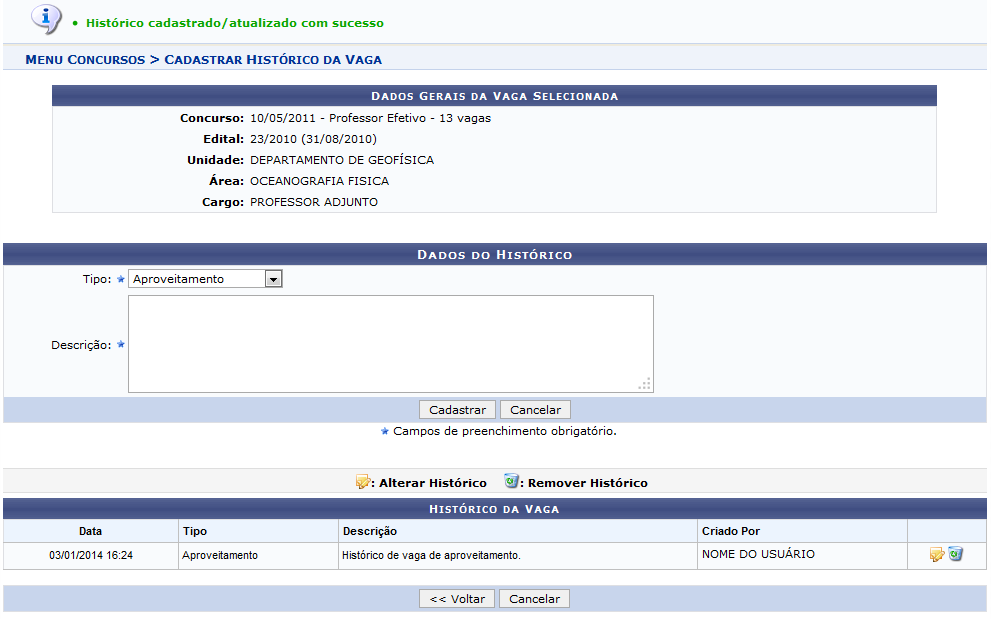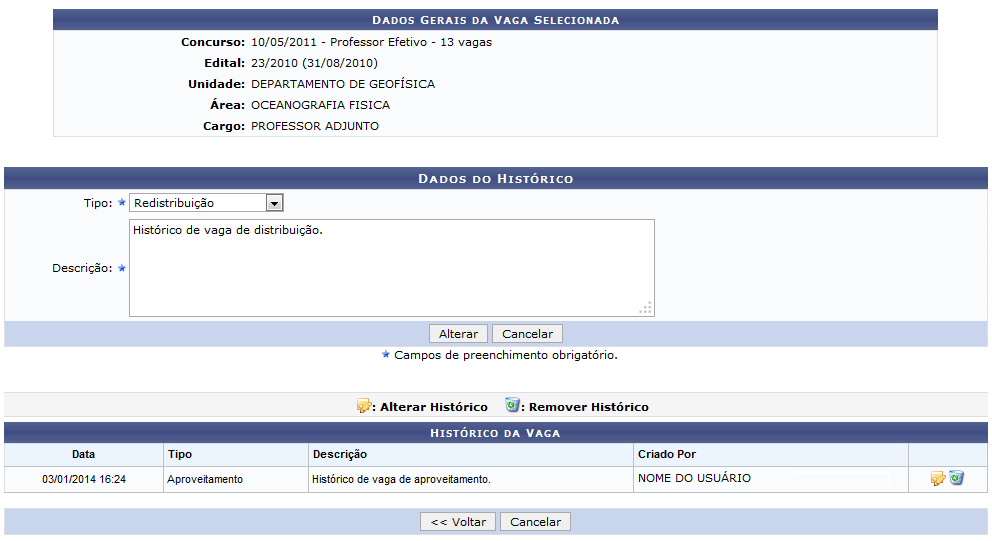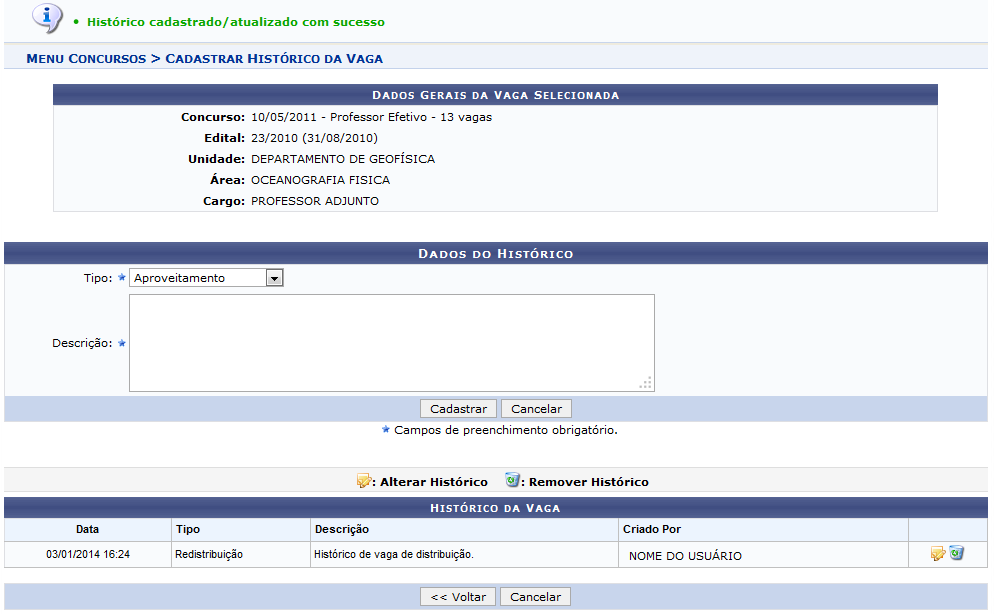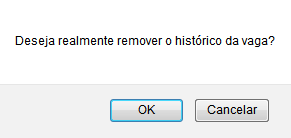Ferramentas do usuário
Cadastrar/Alterar Histórico de Vaga
| Sistema | SIGRH |
| Módulo | Concursos |
| Usuários | Gestor de Concursos |
| Perfil | Gestor Concursos |
| Última Atualização | ver('', false); |
Essa operação tem como objetivo possibilitar o cadastro e a alteração do histórico de vagas relacionadas a um processo seletivo. Para isso, é necessário que um concurso público ou processo seletivo esteja previamente cadastrado no sistema. Será possível consultar as vagas cadastradas, modificá-las ou removê-las do sistema, de acordo com o critério do usuário.
Para utilizar esta funcionalidade, acesse o SIGRH → Módulos → Concursos → Registros → Concurso → Cadastrar/Alterar Histórico de Vaga.
O sistema exibirá a tela para que o usuário Informe a Categoria do Concurso.
Caso desista da operação, clique em Cancelar e confirme a desistência na janela que será exibida posteriormente. Esta mesma função será válida sempre que estiver presente.
Para retornar para a página inicial do módulo, clique em  .
.
Para realizar a busca por processos seletivos, o usuário deverá selecionar a Categoria do Concurso dentre as opções listadas pelo sistema.
Exemplificaremos ao informar a Categoria do Concurso Professor Efetivo.
Para prosseguir, clique em Buscar. Em seguida, será exibida a tela com os Concursos Encontrados.
Assim, serão listados os concursos de acordo com o critério fornecido na busca.
Será necessário selecionar um concurso, clicando no ícone ![]() . Desta forma, serão exibidas as Vagas Encontradas para o Concurso. Exemplificaremos com o Edital 23/2010.
. Desta forma, serão exibidas as Vagas Encontradas para o Concurso. Exemplificaremos com o Edital 23/2010.
Caso queira retornar à tela anterior, clique em Voltar. Esta função será válida sempre que esta opção estiver presente.
Nesta tela, o usuário poderá observar as informações gerais do concurso.
Para prosseguir com o cadastro do histórico, clique no ícone ![]() correspondente ao concurso cujas vagas serão cadastradas.
correspondente ao concurso cujas vagas serão cadastradas.
Então, serão exibidos os Dados Gerais da Vaga Selecionada bem como a tela que permite a inserção dos Dados do Histórico. Exemplificaremos com a Área OCEANOGRAFIA FÍSICA.
Na tela, o usuário poderá visualizar os dados da vaga, além de realizar o cadastro do histórico. Para isto, deverá informar o Tipo de vaga que será cadastrada, optando por uma das seguintes opções:
- Aproveitamento: Consiste no aproveitamento das vagas por candidatos aprovados em concursos anteriores;
- Banco de Equivalência: Selecione este item, caso a vaga seja destinada para um banco de equivalência;
- Novo Concurso: Refere-se as vagas que serão destinadas para um novo concurso;
- Outro: Selecione este campo, se o tipo de vaga for diferente das opções disponíveis;
- Reabertura: Refere-se a reabertura de um concurso já realizado;
- Redistribuição: Consiste em vagas cedidas por outros órgãos.
Além disso, será necessário fornecer a Descrição da vaga para o registro em seu histórico.
Exemplificamos ao informar o Tipo Aproveitamento e a Descrição Histórico de vaga de aproveitamento.
Para prosseguir com a operação, clique em Cadastrar.
Em seguida, uma mensagem de sucesso será exibida sobre a conclusão do cadastro seguida pela inserção dos dados no Histórico da Vaga.
Após cadastrar a vaga, será possível visualizá-la no Histórico de Vaga e o usuário poderá alterá-la ou removê-la.
Se desejar alterar uma vaga cadastrada, clique no ícone  . Então, a tela que permite a alteração dos dados da vaga será exibida.
. Então, a tela que permite a alteração dos dados da vaga será exibida.
O usuário poderá modificar o Tipo de vaga bem como sua Descrição cadastrada. No exemplo, alteramos o Tipo de vaga para REDISTRIBUIÇÃO e a Descrição Histórico de vaga para distribuição.
Após realizar as modificações, clique em Alterar e uma mensagem de sucesso será exibida sobre a ação juntamente com o dado alterado na tela:
Caso queira excluir uma vaga cadastrada, clique no ícone ![]() . Logo, uma caixa de diálogo será exibida sobre a remoção da vaga.
. Logo, uma caixa de diálogo será exibida sobre a remoção da vaga.
Clique em OK para confirmar a remoção. Em seguida, uma mensagem de sucesso será exibida sobre a exclusão.
Bom Trabalho!